Não é necessário ter o cliente cadastrado para fazer um orçamento, venda ou nota fiscal, sendo obrigatório somente para vendas a prazo, haver ou Faturamento Manual (simples). No caso do fornecedor, há obrigatoriedade de cadastro quando ele tem que ser informado em uma Nota Fiscal de Entrada, Entrada Direta ou Faturamento Simples (Manual).
Novo Cliente ou Fornecedor
A forma com que o cliente e o fornecedor são cadastrados é a mesma, mudando apenas as telas.
Campos obrigatórios: Apenas o Nome Razão, mas, o preenchimento do CPF é crucial para evitar duplicidade de registros. Os cadastro de clientes para emissão de nota fiscal (55) devem conter pelo menos CPF/CNPJ, Inscrição Estadual (quando não for consumidor final), Nome Razão e endereço completo.
Passo 1: Abra a tela de Cadastro de Clientes no menu Financeiro -> Cadastro -> Cliente. Ou Fornecedor, presente no mesmo menu;
Passo 2: Primeiro é necessário informar os dados que estão na parte superior da tela, sendo recomendado informar pelo menos o CPF, Nome Razão e a IE (quando o cliente não for consumidor final);

Além disso, é possível inserir uma foto do cliente e anexos de imagem, pdf, planilhas e documentos: Para inserir uma foto de perfil do cliente tem que clicar com o botão direito mouse no campo foto, pressionar a opção inserir ou colar (quando tiver copiado a imagem de outro local). Caso a imagem não tenha ficado nítida, pode ser melhorada clicando no item “Melhora Qualidade”; Para adicionar documentos do cliente, pressione o botão Anexos, clique em inserir e especifique a imagem.
Passo 3: Pressione F10 antes do próximo passo;
Passo 4: Informe o endereço. Especifique o tipo Residencial para Pessoa Física ou o tipo Comercial para Pessoa Jurídica. Quando não tiver o CEP específico, primeiro preencha a sigla do estado, nome da cidade e depois pesquise o logradouro.
Caso tenha alguma observação que o vendedor precisa ler quando estiver vendendo para esse cliente, preencha a informação no campo Observação do Cliente. É necessário colocar “[obs” no início e “#]” no final do texto.
Após concluir os preenchimentos, pressione F10 para salvar. Uma nova linha de Tipo de Endereço vai ser posicionada para poder adicionar outro endereço, caso seja necessário.
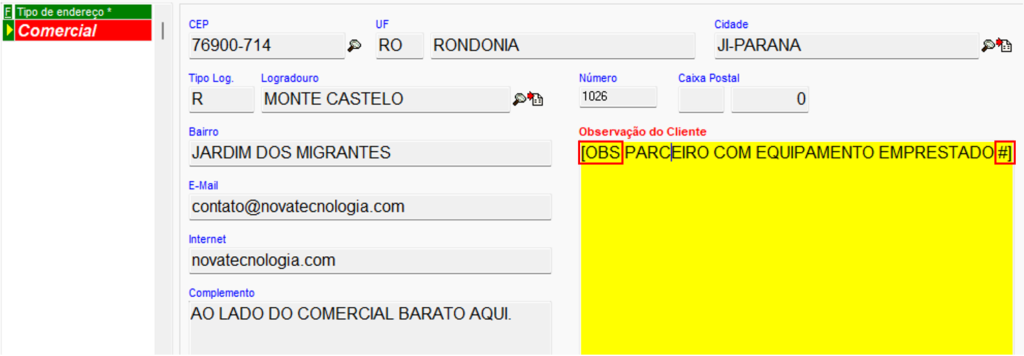
Cadastrar um logradouro
Pressione o botão de cadastro do campo Logradouro, preencha o tipo de rua, informe o nome do logradouro, especifique o CEP específico ou geral e pesquise o bairro. Pressione F10 para salvar.
Caso apareça a mensagem “Registro não encontrado“, o bairro não foi informado corretamente. Preencha o nome dele, pressione as teclas Ctrl + Enter e selecione o registro correto. Se não for encontrado, é necessário cadastrá-lo.
O cadastro de bairros pode ser feito pressionando o botão de cadastro, informando o nome do bairro e pressionando F10.
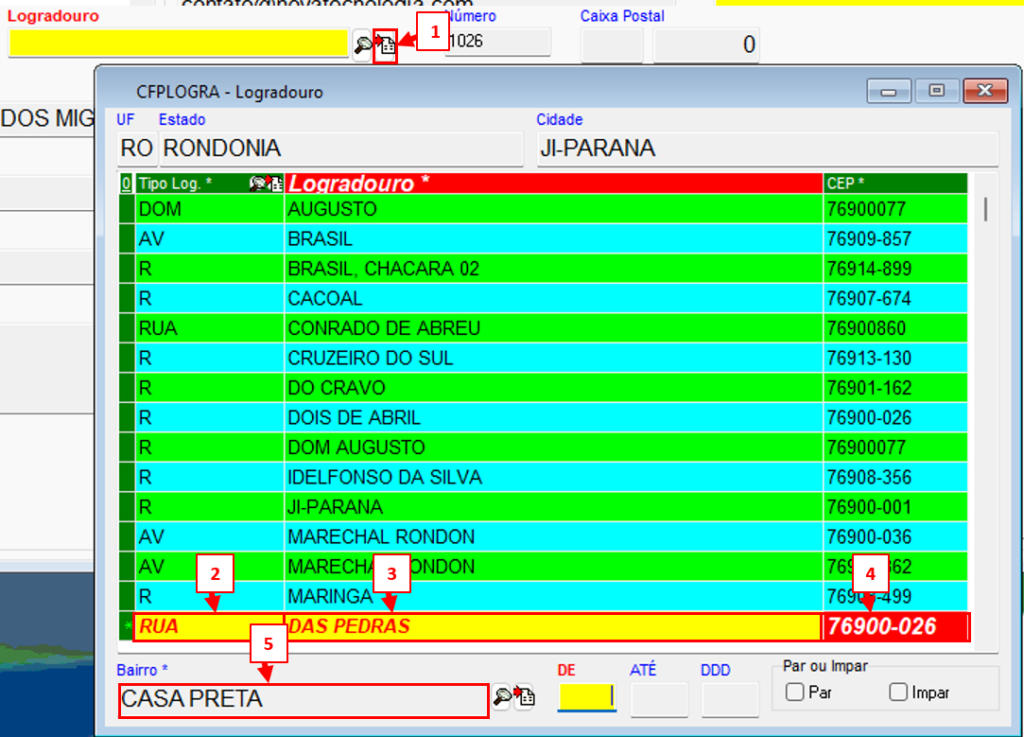
Passo 5: Na segunda aba, informe o telefone. Selecione o tipo de contato (sendo pelo menos um residencial quando Pessoa Física ou comercial quando Pessoa Jurídica), DDD e o número de contato. Pressione F10 para salvar.
Aplicar limite de compra para o cliente
A tela de cadastro de clientes têm várias configurações que possibilitam uma personalização de restrições, preenchimentos automáticos, parâmetros padrões, entre outros. O recurso mais utilizado na configuração de parâmetros é a definição de limite de compra para vendas a prazo.
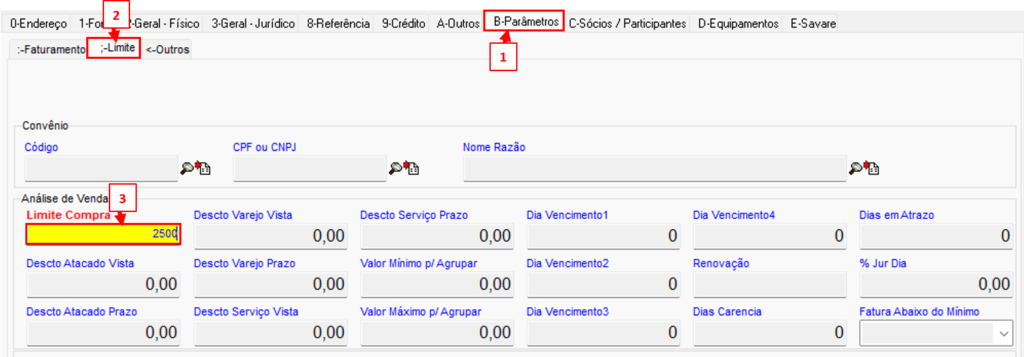
Explicação em Vídeo
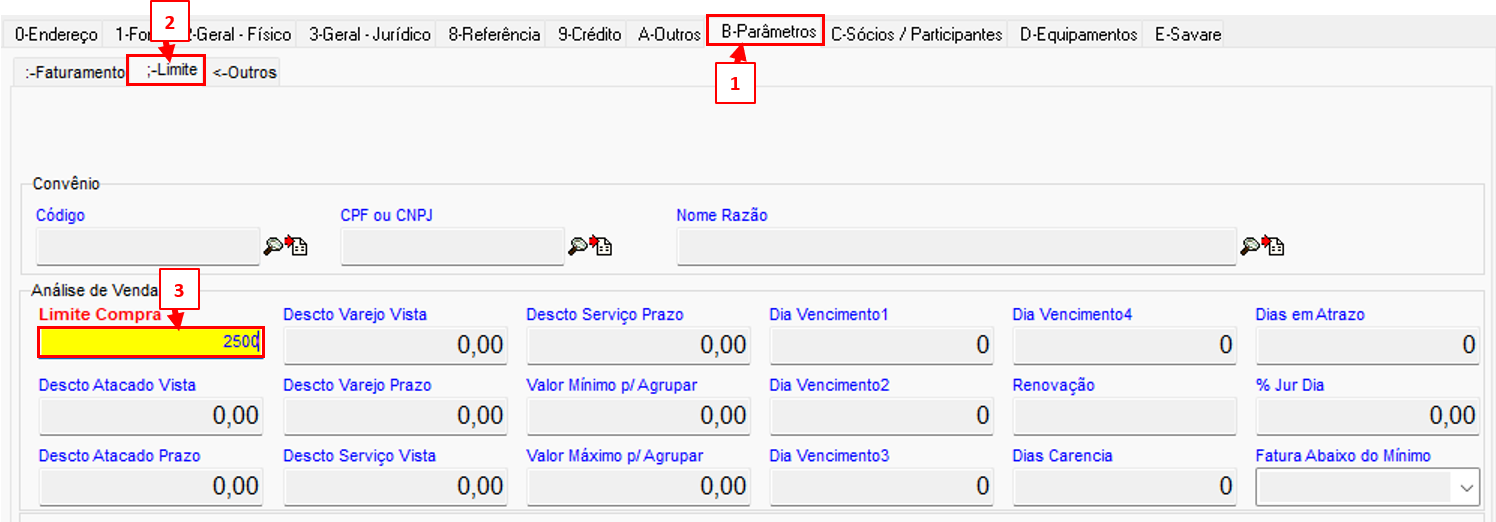
Deixe um comentário